Top 4 DVD Audio Extractor – Wie Sie DVD Audio kostenlos extrahieren
Zusammenfassung: In diesem Artikel zeige ich Ihnen 4 leistungsstarke DVD Audio Extractor, mit denen Sie einfach und schnell DVD Audio extrahieren können. Außerdem erkläre ich, wie Sie diese kostenlosen DVD Audio Ripper Schritt für Schritt bedienen, damit Sie das Beste aus Ihrer DVD-Tonspur herausholen.
Wie kann ich Audiospuren von DVDs extrahieren? Ich habe kürzlich die Musik von „Remember Me“ aus Coco für meine kleine Schwester extrahiert. Tatsächlich gibt es viele gute und klassische Musikstücke auf DVDs von Disney oder Universal, die man gern separat speichern möchte. Zum Beispiel aus Filmen wie Coco, Frozen oder The Lion King. Diese Musik einfach als Audiodatei zu haben, ist der Wunsch vieler DVD-Fans. Doch wie können Sie diesen Song aus der DVD extrahieren?
Die Lösung ist einfacher als gedacht. Mit einem DVD Audio Ripper können Sie Ihre DVDs einfach und schnell in Audiodateien extrahieren. Mein Favorit ist der DVD Audio Extractor von DVDFab, der die komplette Tonspur schnell und verlustfrei extrahiert. Im Artikel stelle ich Ihnen zudem vier weitere empfehlenswerte Tools vor, mit denen Sie je nach Bedarf Ihre DVD-Audiospuren einfach und effektiv extrahieren können.

Top 4 DVD Audio Extractors zum DVD Audio Extrahieren
Ein professioneller DVD Audio Extractor ist ein unverzichtbares Werkzeug, wenn es darum geht, Audio von DVDs zu extrahieren. Mit einem solchen Tool können Sie in nur wenigen Minuten die Tonspuren von DVDs entfernen und in gängige Audioformate konvertieren. Das macht es Ihnen leicht, die Musik oder Dialoge auf mobilen Geräten wie Smartphones und Tablets anzuhören oder auf Ihrer Computer-HDD oder in der Cloud zu speichern.
Während Sie Audio von DVDs extrahieren, verarbeitet der DVD Audio Extractor nicht nur die Audiospuren, sondern kümmert sich auch um die Metadateninformationen der Quellen. Dies ist besonders nützlich für die Organisation Ihrer Medienbibliothek. Fernsehserien und andere Inhalte werden mit Titel, Staffel und Episodennummer versehen, sodass Sie sie leicht auf Ihrem Medienserver oder in Ihrer Player-Software, finden und abspielen können.
1. DVDFab DVD Ripper: Der beste kostenlose DVD Audio Extractor 2025
DVDFab DVD Ripper ist einer der besten DVD-Audio-Extraktoren mit umfangreicher Profilbibliothek zur Entfernung von Kopierschutzmaßnahmen. Dieser DVD Audio Ripper rippt DVD Disc/ISO/Ordner in gängige Video- und Audioformate, extrahiert DVD Tonspuren und bietet Benutzerkontrolle über Kapitel, Audiospuren, Untertitel und Videoparameter. Mit Batch-Konvertierung, Multikern CPUs und NVIDIA CUDA/Intel Quick Sync wird die Konvertierung beschleunigt. Vielseitige Profile sind für eine einfache Auswahl optimiert.
Ausgabeformate:
- Audio: DVD-Audio kann in MP3, MP4, M4A, WMA/WMA10, WAV, AAC, DTS, OGG, PCM and AC-3/E-AC-3 5.1 usw., mit bis zu 7.1 Kanälen extrahiert werden.
- 3D Videos: 3D MKV.H.265, 3D MP4.H.265 3D MP4.4K, 3D MKV.4K, 3D AVI, 3D MP4, 3D WMV, 3D MKV, 3D M2TS, 3DTS.
- 2D Videos: H.265, MP4.4K, MKV.4K, MPEG-4, MP4 Passthrough, MKV Passthrough, MP4, FLV, MKV, AVI, WMV, M2TS, TS, usw.

Wie Sie oben sehen, ist der DVDFab DVD Ripper ein exzellenter Audio Ripper, der sich mit seinen leistungsstarken und kompletten Features absetzt. Mit dieser DVD Audio Ripper Freeware ist der Tonspur aus Video extrahieren schnell und in hoher Qualität möglich.
Wie extrahieren Sie Audio von DVD mit DVDFab?
Wenn Sie wissen möchten, wie ich einfach und schnell die Tonspur aus meiner DVD extrahieren können, zeigt Ihnen diese Schritt-für-Schritt-Anleitung genau, wie das mit dem DVDFab DVD Audio Extractor funktioniert.
Schritt 1: DVDFab herunterladen, installieren und DVD laden
Laden Sie DVDFab kostenlos von der offiziellen Webseite herunter, installieren Sie die Software und starten Sie das Programm. Wählen Sie im Hauptmenü das Modul „Ripper“ aus.
* Jetzt können Sie das Produkt vor dem Kauf kostenlos testen. Alle Funktionen sind ohne Beschränkung verfügbar. Führen Sie jetzt den DVDFab Download aus und installieren es.
Legen Sie Ihre DVD in das optische Laufwerk ein. DVDFab lädt die DVD automatisch. Alternativ können Sie die Quelle manuell hinzufügen, indem Sie auf das „+“-Symbol klicken oder die Datei bzw. den Ordner per Drag & Drop auf die Oberfläche ziehen.
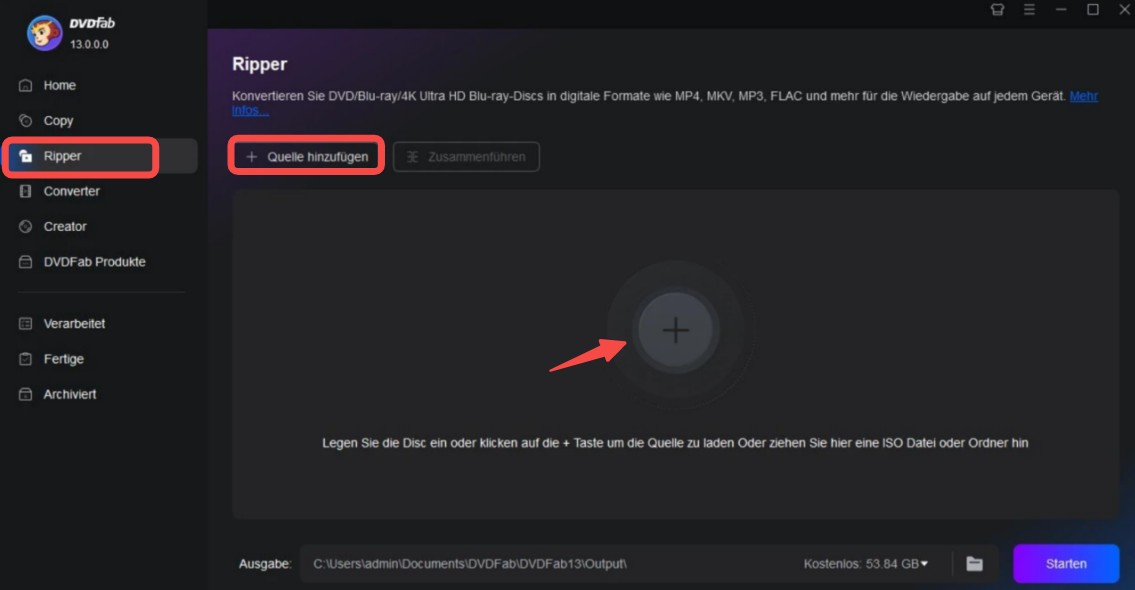
Schritt 2: Audioprofil auswählen und Einstellungen anpassen
Wählen Sie aus der Liste der Audioprofile das gewünschte Format, zum Beispiel MP3 oder WAV.
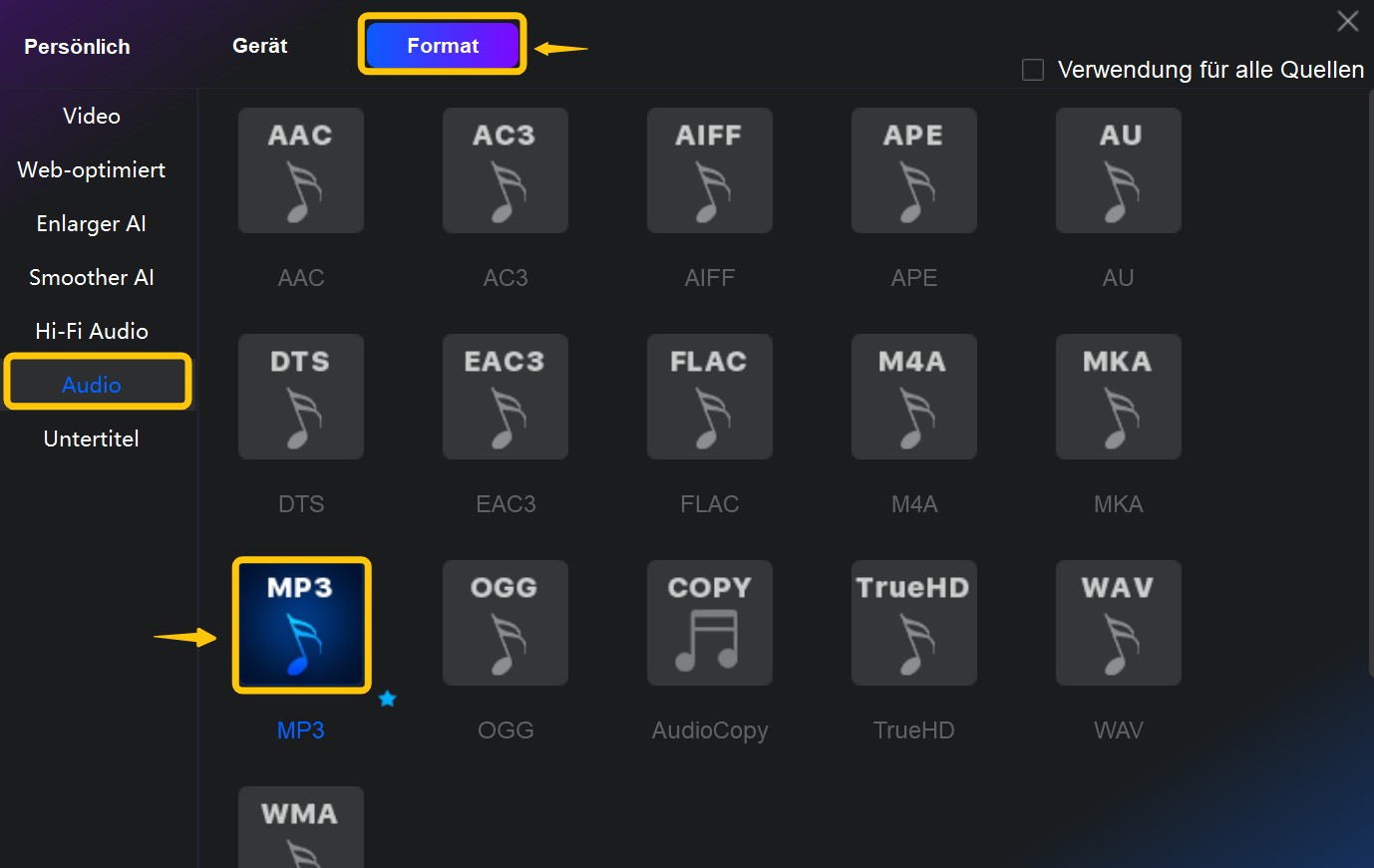
Über das „Schraubenschlüssel“-Symbol öffnen Sie die erweiterten Einstellungen, um Parameter wie Codec, Sample-Rate, Kanäle, Bitrate und Lautstärke individuell anzupassen. Bei Bedarf können Sie auch Kapitel wählen, um nur bestimmte Teile der DVD zu extrahiere
Schirtt 3: Ausgabeordner festlegen und Extraktion starten
Legen Sie den Speicherort für die Audiodatei fest, zum Beispiel auf Ihrer Festplatte oder einem mobilen Gerät. Nutzen Sie optional die Hardwarebeschleunigung, um die Konvertierung zu beschleunigen. Starten Sie den Vorgang mit einem Klick auf den „Starten“-Button.
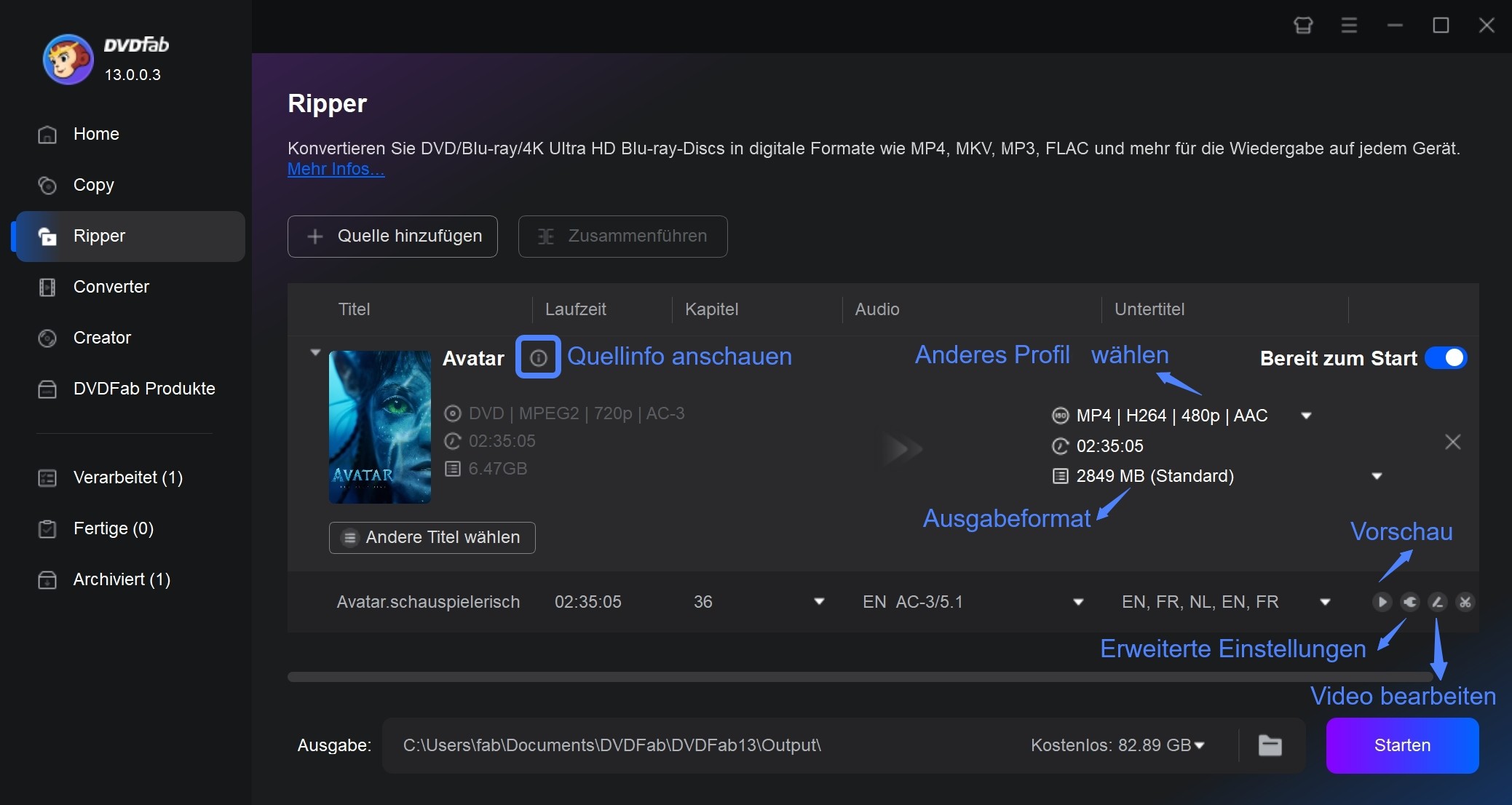
Während der Konvertierung können Sie den Fortschritt in Echtzeit verfolgen. Die Aufgabe lässt sich jederzeit abbrechen. Außerdem können Sie festlegen, was Ihr PC nach Abschluss des Vorgangs tun soll (z. B. herunterfahren oder in den Ruhemodus wechseln).
Also, mit DVDFab als kostenlosem DVD Audio Extractor gelingt das DVD Audio extrahieren einfach, schnell und in hoher Qualität. Die so gewonnenen Audiodateien lassen sich auf allen gängigen Smartphones, Tablets oder Spielekonsolen problemlos abspielen – so haben Sie Ihre Lieblingsmusik immer dabei.
2. Handbrake (Open-Source DVD Audio Extractor)
Diese Open-Source DVD Audio Ripper Freeware ist für Windows, Mac und Linux erhältlich und kann eine Tonspur aus Video extrahieren, nämlich von DVD zu MP3 und das komplett kostenlos. Allerdings unterstützt das DVD Ripper-Programm nicht die Nur-Audio-Konvertierung. Wenn Sie Audio von einem ins andere Audioformat konvertieren wollen, sollten Sie lieber den UniFab Video Converter Pro nutzen. Beachten Sie, dass die Konvertierung von DVD zu MP3 einen geringen Qualitätsverlust mit sich bringt. Diese DVD Ripper Software ist als guter Video Transcoder bekannt und kann Videos in kleinere Dateien für den Webspeicher und zum Teilen speichern.
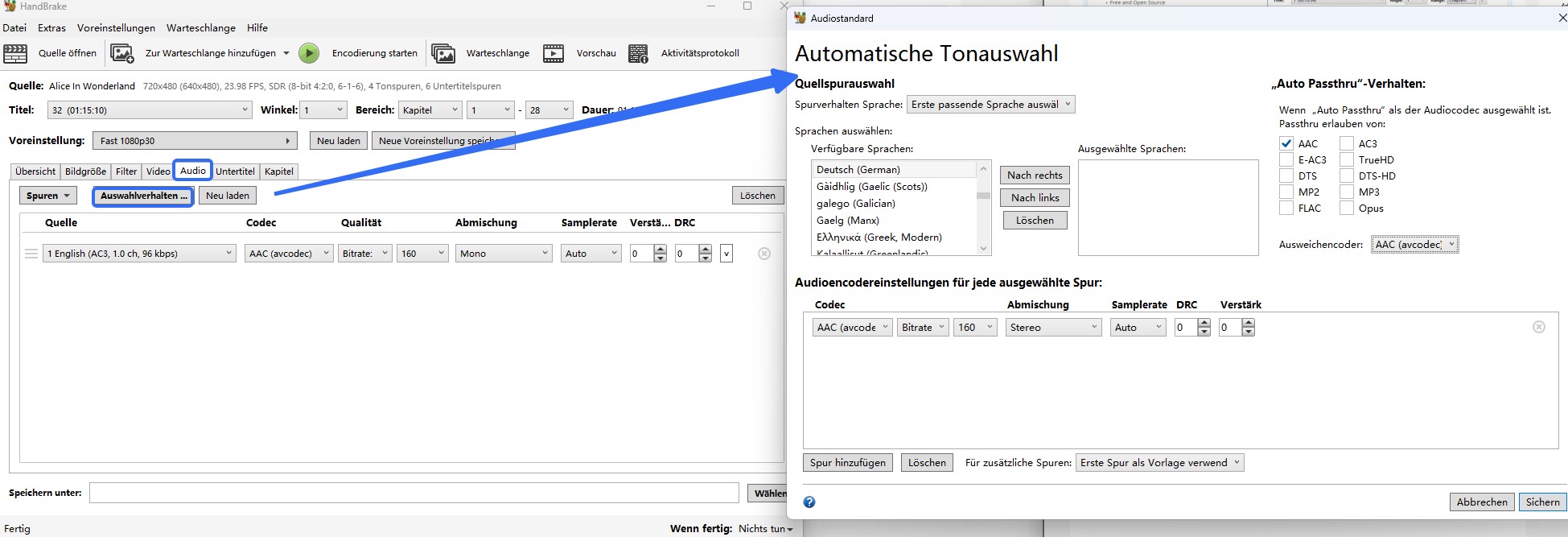
- Unterschiedliche vordefinierte Vorlagen sind ziemlich hilfreich
- Ist kostenlos und unterstützt die Batch-Konvertierung
- Bietet eine sehr benutzerfreundliche Oberfläche
- Benötigt zusätzliches Plug-in
- Unterstützt kein DRM
- Nicht alle Videoformate werden unterstützt
- Es gibt Fehler während des Konvertierungsprozesses
Wie kann man mit Handbrake Audio aus DVD extrahieren?
Schritt 1: Laden Sie HandBrake herunter und installieren Sie es. Legen Sie dann die DVD in das DVD-Laufwerk Ihres Computers ein.
Tipp: Benutzer von Windows-Computern sollten das zusätzliche Plug-in „NET Desktop Runtime“ herunter und installieren es, um das Programm auszuführen.
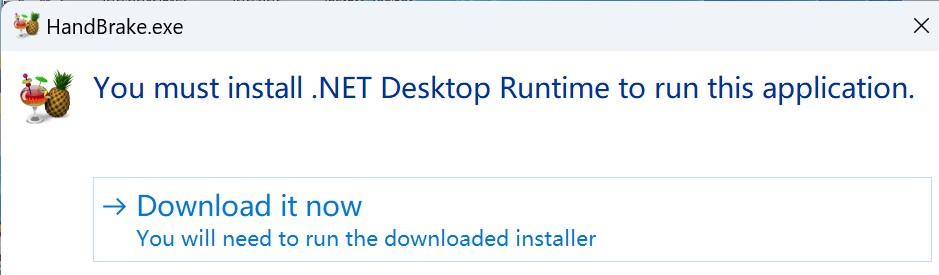
Schritt 2: Wählen Sie das DVD-Laufwerk aus, das die DVD enthält, die Sie rippen möchten. Sie können verschiedene Audioeinstellungen konfigurieren, wie z. B. den Audio-Codec, die Abtastrate, die Bitrate und die Kanäle.
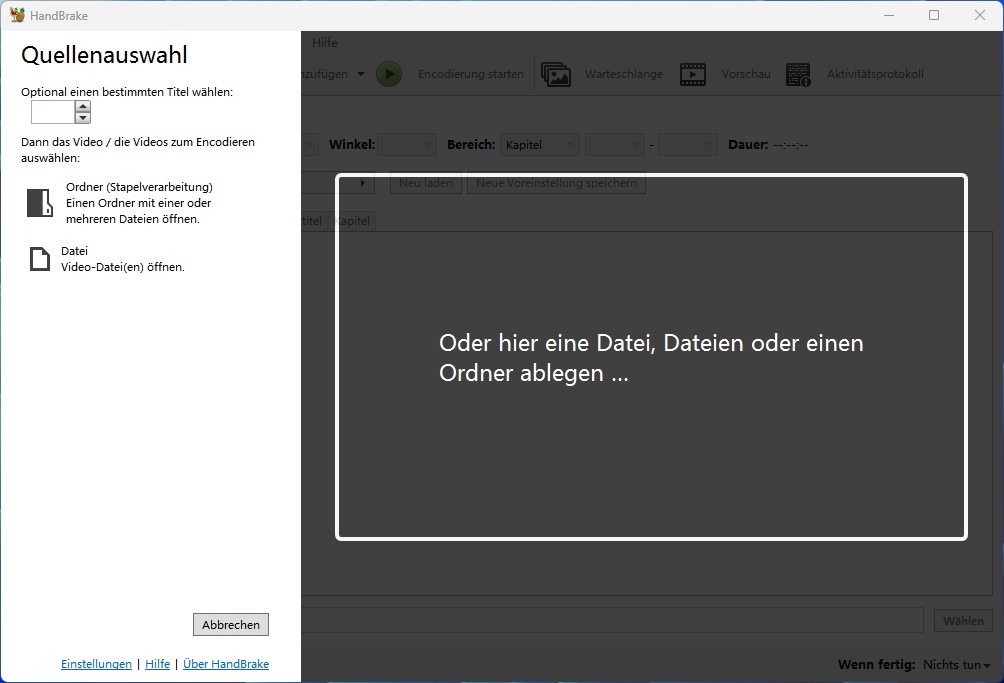
Schritt 3: Sie können verschiedene Audioeinstellungen konfigurieren, wie z. B. den Audio-Codec, die Abtastrate, die Bitrate und die Kanäle.
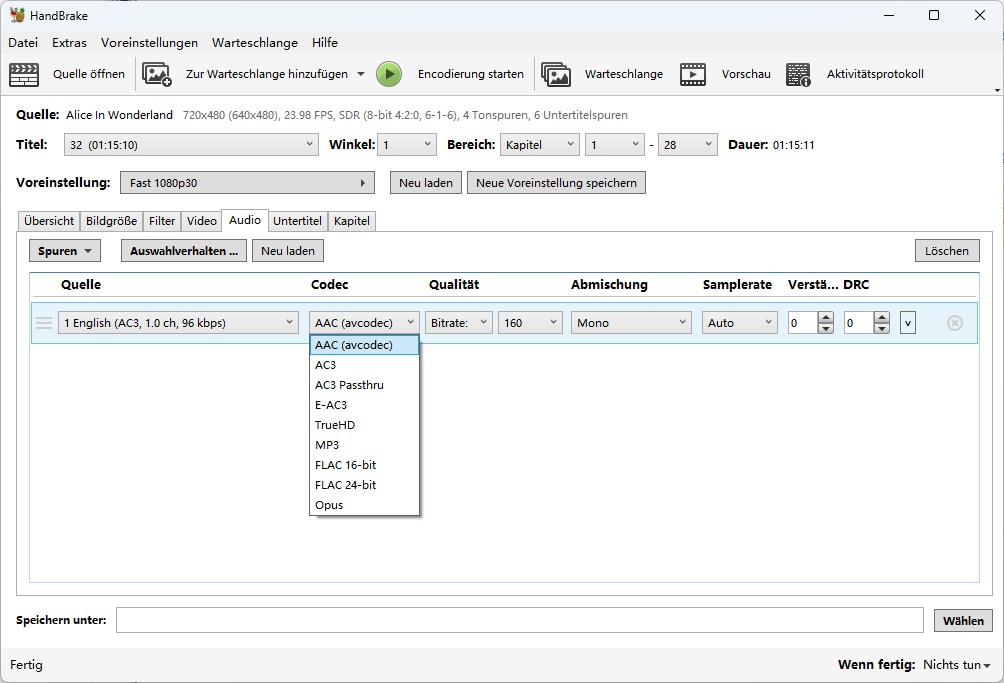
Schritt 4: Wählen Sie einen Zielordner für die gerippte Audiodatei, indem Sie auf die Schaltfläche „Durchsuchen“ im Abschnitt „Ziel“ klicken. Klicken Sie auf die Schaltfläche „Start“, um den Ripping-Prozess zu starten.
HandBrake kann die Audiotracks bei Blu-ray Remuxes im “Auto Passthru”-Modus durchleiten, solange die richtigen Einstellungen konfiguriert sind. Es gibt jedoch einige Dinge, die Sie überprüfen sollten, wenn keine Audiotracks im Freigabebereich angezeigt werden, trotz der Aktivierung von “Auto Passthru” für alle Codecs:
- Stellen Sie sicher, dass Ihre DVD entschlüsselt ist. HandBrake kann in der Regel keine Audiodaten direkt von kopiergeschützten DVDs extrahieren, es sei denn, Sie haben eine geeignete Software wie DVDFab DVD Ripper zur Entschlüsselung verwendet.
- Manchmal sind die Audiospurformate (wie DTS-HD MA oder Dolby Atmos) nicht direkt als "Passthru" verfügbar, weil HandBrake diese Formate nicht unterstützt.
- Benutzen Sie die richtigen Einstellungen:
Wählen Sie Ihr MKV-Video-Voreinstellung aus und öffnen Sie das Fenster "Audio-Standardeinstellungen" (Auswahlverhalten).
Stellen Sie auf "Alle passenden ausgewählten Sprachen" ein.
Stellen Sie auf "Erste Spur als Vorlage verwenden" ein.
Wählen Sie (Beliebig), damit es in der Spalte "Ausgewählte Sprachen" erscheint.
Stellen Sie sicher, dass alle Audiotypen aktiviert sind (Fallback-Encoder: Keine).
Stellen Sie sicher, dass "Auto Passthru" die einzige einzelne Option ist, die angezeigt wird.
Klicken Sie mit der rechten Maustaste auf den Namen Ihrer Video-Vorgabe und wählen Sie "Ausgewählte Vorgabe aktualisieren", um Ihre neuen Audio-Standardeinstellungen in Ihrer gewählten Vorlage zu speichern.
Laden Sie Ihr Video und überprüfen Sie die Audio-Registerkarte.
Handbrake sollte jetzt jede Audio-Spur, die es findet, als Passthru laden. Klicken Sie auf "Neu laden", um die Audio-Standardeinstellungen zu aktualisieren, falls das Video bereits geladen ist.
3. ZAMZAR (Online DVD Audio Converter)
Dieser Audio Ripper ermöglicht das Konvertieren von DVD zu VOB und der Tonspur aus Video, extrahieren aus DVD in Musikformate wie MP3, AAC, M4A usw. für eine bessere Wiedergabe auf Ihren mobilen Geräten. Es ist eine Cloud-ready Plattform, die Audiodateien direkt in der Cloud speichern kann. Dieser DVD Audio Extractor kann allerdings kein Audio aus DVD rippen, wenn die DVD-Quelle oder VOB Datei korrupt ist, Passwort geschützt oder von DRM eingeschränkt. Die kostenlose Version hat außerdem limitierte Features. Zum Beispiel darf die Datei 150 MB nicht überschreiten.
- Unterstützt eine breite Palette von Audioformaten, was Flexibilität bei der Konvertierung bietet.
- Keine Notwendigkeit für eine Softwareinstallation, da alles online funktioniert.
- Grundlegende Funktionen stehen kostenlos zur Verfügung.
- Oft gibt es Limits für die Größe der hochgeladenen Dateien in der kostenlosen Version.
- Möglicherweise Verlust von Audioqualität während der Konvertierung, abhängig vom Ausgangs- und Zielformat.
Wie kann man Audio von DVD mit ZAMZAR extrahieren?
Schritt 1: Öffnen Sie Ihren Browser und gehen Sie zur ZAMZAR-Website: www.zamzar.com.
Schritt 2: Wählen Sie den Tab "Convert Files", falls dieser nicht bereits ausgewählt ist.
Schritt 3: Klicken Sie auf "Add Files...", um die DVD VOB-Dateien, die Sie rippen möchten, hochzuladen. Durchsuchen Sie Ihr Dateisystem, um Dateien aus Ihrem DVD-Ordner auszuwählen.
Schritt 4: Wählen Sie im Dropdown-Menü für "Convert To" das Audioformat aus, in dem Sie die Audiodatei speichern möchten. Zum Beispiel können Sie MP3 oder WAV unter vielen anderen Audioformaten wählen.
Schritt 5: Klicken Sie auf "Convert Now", um das Rippen der Audio von der DVD zu starten. Warten Sie, während der Konvertierungsprozess abläuft. Die Dauer hängt von der Dateigröße und der Geschwindigkeit Ihrer Internetverbindung ab.
Schritt 6: Sobald der Konvertierungsprozess abgeschlossen ist, werden Sie von der Website zur Download-Seite weitergeleitet. Hier können Sie Ihre gerippte Audiodatei herunterladen, indem Sie auf die Schaltfläche "Download" klicken.
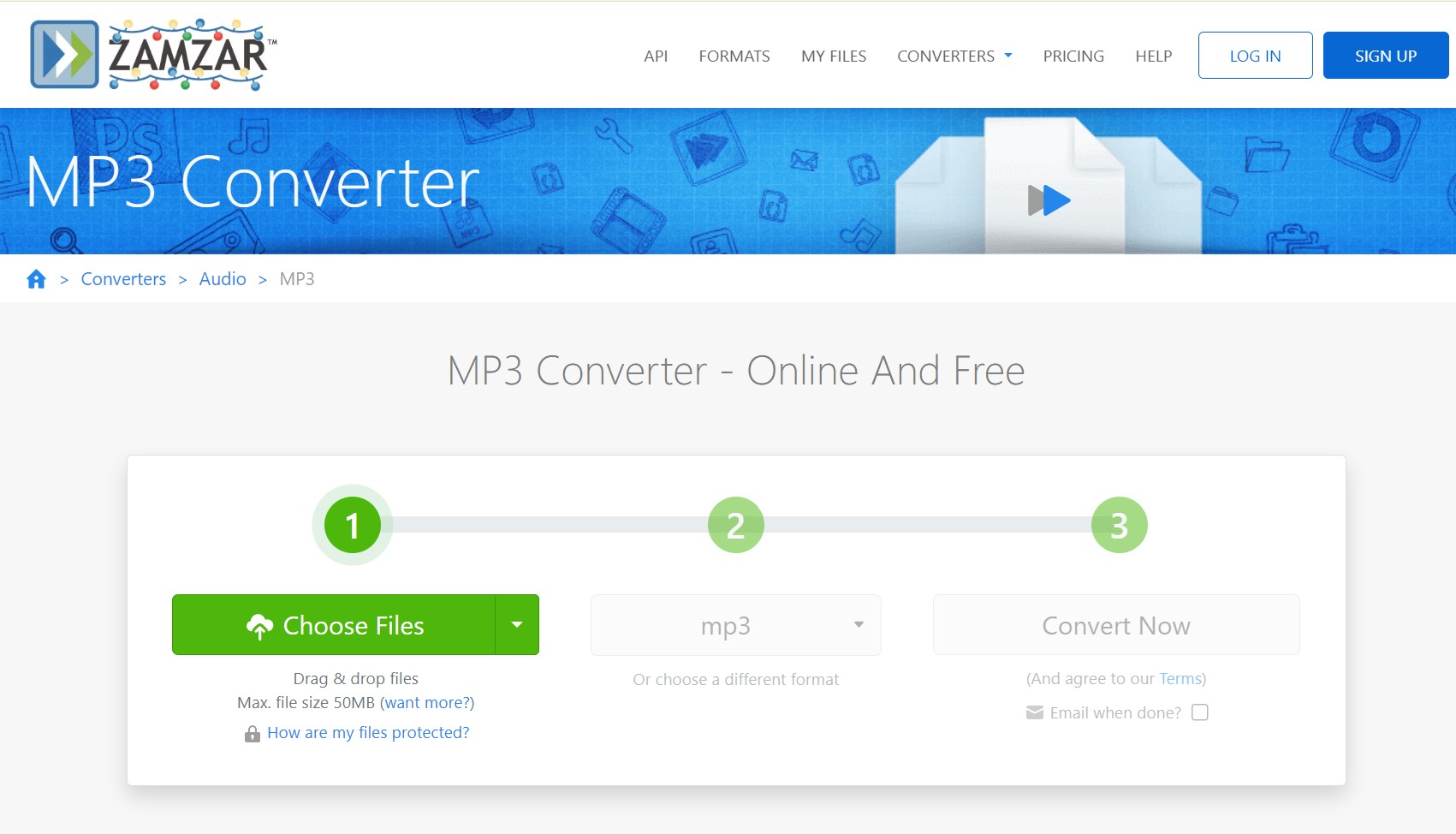
4. DVD Audio Extractor (Online DVD Audio Converter)
Der DVD Audio Extractor ist ein vielseitiges Tool, das von vielen Nutzern auf Reddit empfohlen wird, um Audiospuren von DVDs und Blu-rays zu extrahieren. Ein Nutzer berichtet: "Ich benutze DVD Audio Extractor seit Version 4.5.5. Es wird regelmäßig aktualisiert und ist einfach zu bedienen."
- Einfache Bedienung mit schrittweiser Anleitung
- Schnelle Extraktion und Unterstützung mehrerer Formate
- Plattformübergreifende Nutzung (Windows, macOS, Linux)
- Keine kostenlose Vollversion, Lizenz erforderlich
- Keine Bearbeitungsfunktionen für Audio-Dateien
- Unterstützt keine Streaming-Dienste oder DRM-geschützte Medien
Wie kann man Audio von DVD mit DVD Audio Extractor extrahieren?
Mit DVD Audio Extractor extrahieren Sie Audio in nur vier Schritten:
Schritt 1: Wählen Sie die Kapitel der DVD aus, aus denen Sie Audio extrahieren möchten.
Schritt 2: Bestimmen Sie das gewünschte Audioformat für die Extraktion, z. B. MP3, WAV oder FLAC.
Schritt 3: Legen Sie das Zielverzeichnis für die Audiodateien fest und passen Sie weitere Einstellungen nach Ihren Bedürfnissen an.
Schritt 4: Starten Sie die Konvertierung und verfolgen Sie den Fortschritt in Echtzeit.
Dies sind die empfohlenen Audiocodecs, die den Ton aus DVDs extrahieren können. Wählen Sie das richtige Produkt für Ihren Bedarf.
FAQs zum DVD Audio Extrahieren
Die Einstellungen des Extraktionsprogramms, wie z.B. die Bitrate kann die Audioqualität am meisten beeinflussen. Die Bitrate bestimmt die Qualität und Größe der Audiodatei, wobei eine höhere Bitrate zu einer besseren Klangqualität führt, aber auch mehr Speicherplatz benötigt. Die genaue Vorgehensweise zur Einstellung der Bitrate hängt von der verwendeten Software oder dem Tool zur Extraktion des DVD-Audios ab.
Folgen Sie dieser Anleitung zum DVD Audio Extrahieren:
- Schritt 1: Laden Sie die DVD-Quelle in einen DVD Audio Extractor.
- Schritt 2: Vor dem Extrahieren des DVD-Audios können Sie das Video bearbeiten. Wählen Sie ein Videoformat und schneiden Sie das Video.
- Schritt 3: Wählen Sie ein Audioformat zum Extrahieren von DVD-Audio.
- Schritt 4: Passen Sie Ihr Audio an.
- Schritt 5: Wählen Sie das Ausgabeverzeichnis und starten Sie den Konvertierungsprozess.
Fazit
Das Extrahieren von Audio von DVDs muss nicht kompliziert sein. Mit einem DVD Audio Extractor und der verfügbaren Freeware, können Sie Ihre Lieblingsaufnahmen sichern, für eine einfache Wiedergabe auf verschiedenen Geräten aufbereiten und Ihre Medienbibliothek effizient verwalten. Also, jetzt wissen Sie, wie Sie den besten DVD Audio Extractor--DVDFab DVD Ripper nutzen, um schnell und einfach eine DVD-Audio extrahieren zu können. Als der beste DVD Audio Extractor auf dem Markt ist DVDFab leistungsstark genug, um Inhalte so zu erstellen, wie Sie es wünschen.
Wenn Sie Ihre DVD rippen trotz Kopierschutz möchten, erfahren Sie bitte mehr unter Wie Sie DVD rippen trotz Kopierschutz.
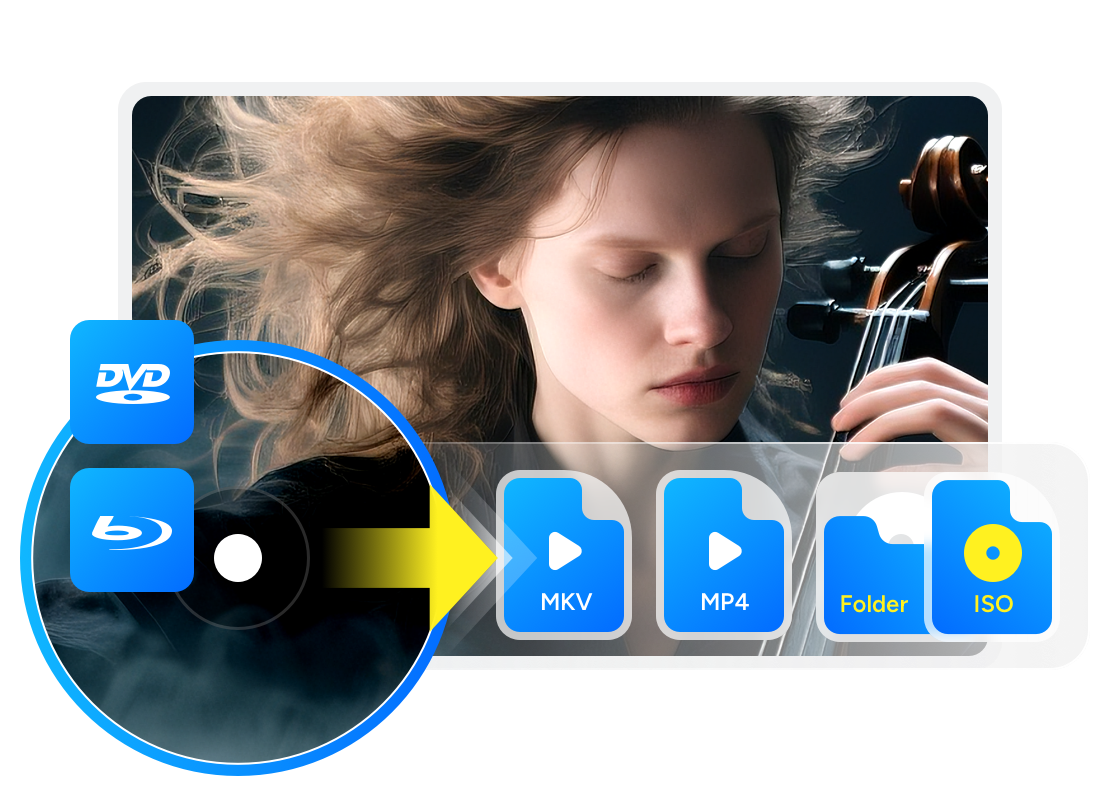

![DVD-Kopierschutz umgehen: so geht's schnell & einfach [Freeware inkl.]](https://r4.dvdfab.cn/upload/resource/de/remove-dvd-copy-protection-lSKX.jpg)


